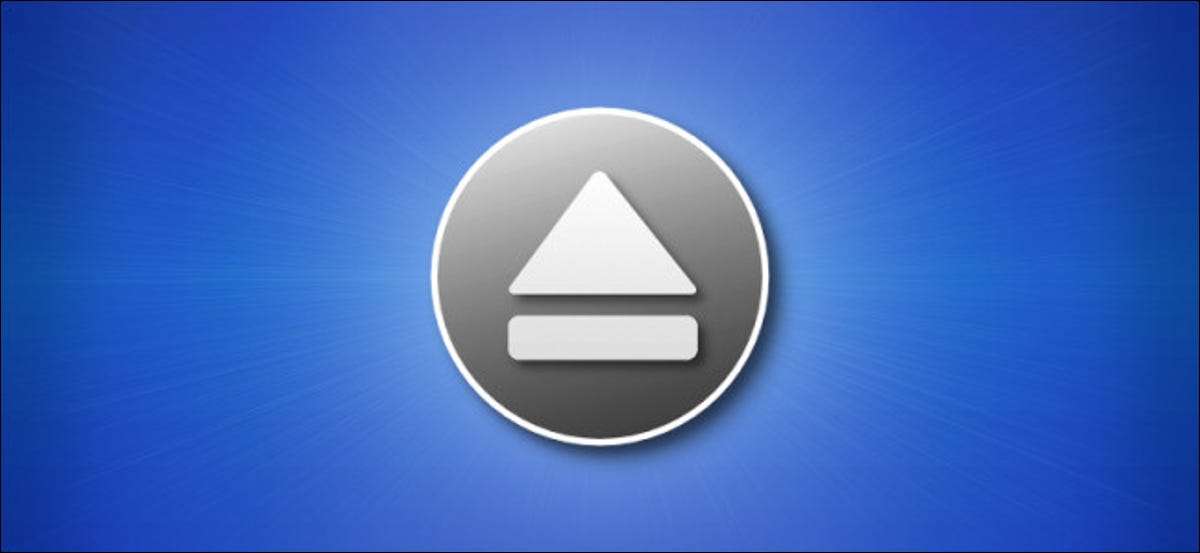
לפני שאתה מנתק כונן נשלף במקינטוש, אתה צריך תמיד להוציא אותו . הנה חמש דרכים לעשות זאת בקלות-ולמה אתה צריך להוציא מלכתחילה.
למה אתה צריך להוציא?
הוצאת דיסק במקינטוש הוא צעד הכרחי כדי למנוע אובדן נתונים. הנה הסיבה: כדי להאיץ את פעולת נתפסת של כותב נתוני לכונן חיצוני, לפעמים MacOS כותב נתונים למיקום זמני בזיכרון במקום לכתוב אותו לדיסק. אם אתה מנתק כונן לפני שהנתונים כי כבר נכתב, זה יכול ללכת לאיבוד.
כאשר אתה לוחץ על "הוצאת" בדיסק נשלף, ומסכם את תהליך הכתיבה הזמנית, כתיבת 100% של הנתונים אל המכשיר בפועל. ברגע שאתה רשמית להוציא את הכונן, אין נתונים יאבדו כשאתה פיסי ניתקת את הכונן הנשלף מ- Mac שלך.
שיטה 1: גרור כונן אייקון לאשפה

אחד מ הדרכים הוותיקות להוציא כונן נשלף במקינטוש היא לגרור אותו אל סל המיחזור. לשם כך, הכונן חייב להיות גלוי על שולחן העבודה שלך. להוציא, פשוט לחץ וגרור את הסמל של כונן לזבל יכול. בעת הגרירה, סמל האשפה ישתנה לסמל שליפה. ברגע שאתה לשחרר כפתור המצביע, הכונן יהיה להוציא.
עֵצָה: אם אינך רואה דיסק נשלף על שולחן העבודה שלך, אתה יכול להפעיל תכונה כי בקלות. תביאו Finder לחזית, ולאחר מכן בחר Finder & gt; העדפות בשורת התפריטים (או הקש Command + פסיק במקלדת). כאשר העדפות Finder נפתח, בחר בלשונית "כללי", סמן ווי אז ליד הפריטים שאתה רוצה לראות על שולחן העבודה שלך.
2 שיטה: הוצא מתפריט הבר

אתה יכול גם להוציא דיסק נשלף באמצעות בחירה בשורת התפריט בחלק העליון של המסך. כדי לעשות זאת, בחר את הדיסק נשלף תרצה להוציא על שולחן העבודה או ב- Finder, ולאחר מכן בחר קובץ & gt; הוצא מהתפריט.
שיטה 3: הוצא מן Sidebar Finder
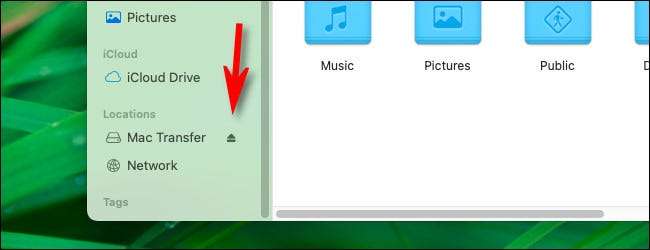
זה גם קל להוציא דיסק נשלף מן צדדי Finder. פשוט לפתוח כל חלון Finder ולהרחיב את הקטע "מיקומים" בסרגל הצדדי. לאחר מכן לחץ על סמל ההוצאה הזעיר ליד שמו של הכונן ברשימה.
שיטת 4: לחץ לחיצה ימנית על סמל שולחן העבודה של הכונן
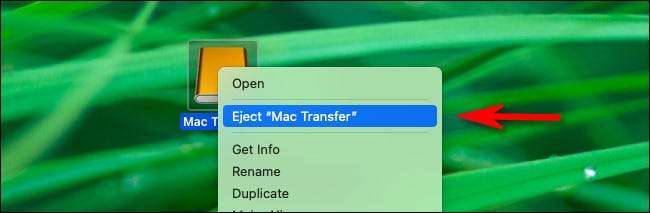
משתמשים מתקדמים אוהבים בתפריט הקליק ממני, וזה לא מפתיע, כי אתה יכול להשתמש בתפריט זה כדי דיסקי שליפה. רק לבחור את הסמל של כונן נשלף Finder או על שולחן העבודה, ולאחר לחץ עליו לחיצה ימנית עם העכבר או משטח העקיבה שלך. בתפריט שצץ, לבחור "הוצא".
5 שיטה: E + הפיקוד לחץ
ולבסוף, אתה יכול גם להוציא דיסק רק באמצעות המקלדת. לשם כך, מדגישים את הדיסק (על שולחן העבודה שלך, בחלון Finder, או בסרגל הצדדי Finder) והקש Command + E. הדיסק יהיה להוציא בלי שום התרגשות מיוחדת. קל מאוד!
קָשׁוּר: למה, בדיוק, צריך אותך לעשות כדי מדיה USB הוצא בבטחה?







